
Cada vez mais, as pessoas estão começando a descobrir que os tablets são ferramentas de produtividade decentes. Com dispositivos como o Microsoft Surface e iPad Pro se tornando mais popular, você pode querer criar algo semelhante com seu dispositivo Android. Com um teclado Bluetooth, é simples. Veja como conectar um e tudo o que você pode fazer com ele.
Como emparelhar seu teclado
Configurar um teclado Bluetooth com Android é muito fácil. Primeiro, você precisará de um teclado Bluetooth e, é claro, de um dispositivo Android. Para este exemplo, estou usando um Logitech Keys-to-Go teclado.
No Android, ative o Bluetooth, se ainda não estiver ativado. Para habilitar o Bluetooth, basta ir em Ajustes> Bluetooth e tocar no botão deslizante para “Ligar”. Em seguida, ligue o teclado Bluetooth e coloque-o no modo de emparelhamento. (Geralmente, ele entrará no modo de emparelhamento automaticamente depois de ser ligado, embora alguns teclados possam exigir uma etapa extra - verifique o manual se não tiver certeza.)
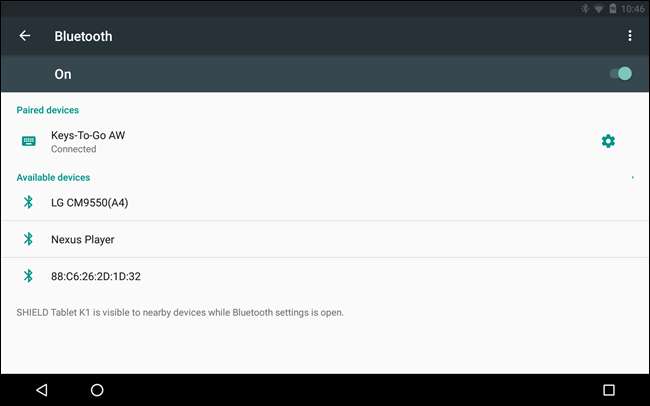
Na tela Bluetooth, seu dispositivo Android deve procurar e localizar automaticamente o teclado. Se você não acertar da primeira vez, basta ligar o teclado novamente e tocar em “Pesquisar dispositivos” para tentar novamente. Se ainda não funcionar, verifique se você tem baterias novas (ou o teclado está carregado) e se o teclado não está emparelhado com outro dispositivo. Se estiver, você precisará desemparelhá-lo antes de funcionar com o seu dispositivo Android.
Quando o Android encontrar o seu teclado, selecione-o em “Dispositivos disponíveis” e você deverá digitar um código.
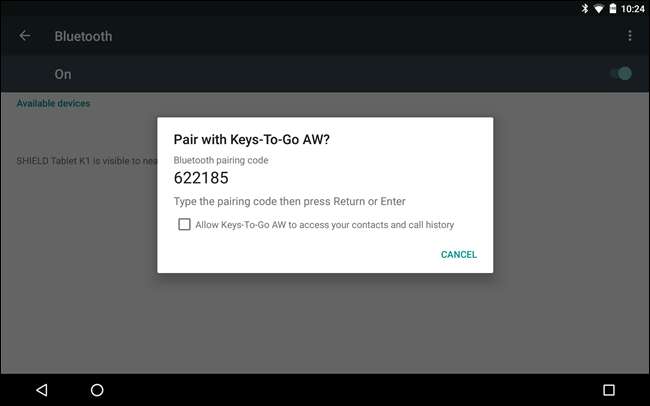
Se for bem-sucedido, você verá que o dispositivo agora está “Conectado” e você está pronto para prosseguir.
Se você quiser testar as coisas, tente pressionar Windows + Esc no teclado (ou Command + Esc se for um teclado Mac) e você será levado à tela inicial.
Como usar o teclado
Você provavelmente sabe que pode usar o teclado para digitar e-mails, postagens de blogs ou qualquer outro texto longo que desejar. Mas seu teclado pode fazer mais do que digitar. Os usuários tradicionais do Windows e Mac sabem que geralmente há um atalho de teclado para quase tudo . Então, onde fica o Android em termos de comandos de teclado embutidos?
Diríamos que os atalhos de teclado do Android são "suficientes, mas não muito". Definitivamente, existem combos estabelecidos que você pode usar para contornar, mas eles não são claros e não parece haver nenhuma autoridade sobre o que são. Ainda assim, há funcionalidade de teclado suficiente no Android para torná-lo uma opção viável, mesmo que seja apenas para aqueles momentos em que você precisa fazer algo e um teclado na tela simplesmente não funciona.
É importante lembrar que o Android é, e provavelmente sempre será, uma interface sensível ao toque. Dito isso, ele faz algumas concessões aos teclados físicos. Em outras palavras, você pode contornar o Android razoavelmente bem sem ter que tirar as mãos das teclas, mas ainda terá que tocar na tela regularmente, a menos que adicione um mouse. Por exemplo, você pode despertar seu dispositivo tocando em uma tecla em vez de pressionar o botão liga / desliga. Se você tiver uma senha ou PIN, poderá digitá-lo com o teclado, mas se o dispositivo estiver bloqueado por deslizamento ou padrão, será necessário usar a tela de toque para desbloqueá-lo. Outras coisas como widgets e controles e recursos de aplicativos também terão que ser tocados. Você entendeu a ideia.
Atalhos de teclado e navegação
Como dissemos, os combos de atalhos de teclado integrados não são necessariamente abundantes nem aparentes. A única coisa que você sempre pode fazer é pesquisar. Sempre que você quiser pesquisar algo no Google, comece a digitar na tela inicial e a tela de pesquisa será aberta automaticamente e começará a exibir os resultados.
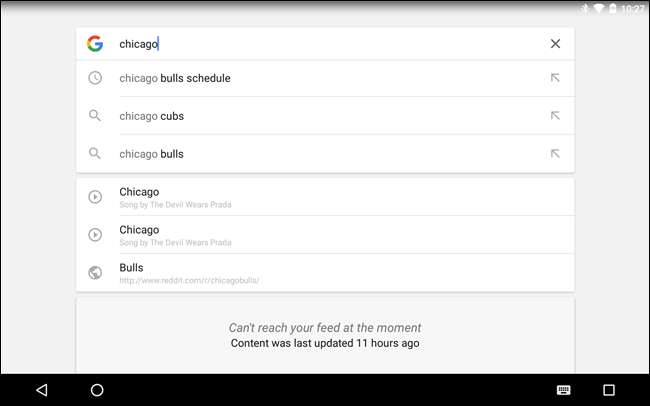
Além disso, aqui está o que fomos capazes de descobrir:
- Esc = Voltar
- Ctrl+Esc = Menu
- Alt + Espaço = Página de pesquisa (diga “OK Google” para pesquisa por voz)
- Alt + Tab e Alt + Shift + Tab = Alternar tarefas
Além disso, se você designou teclas de função de volume, provavelmente também funcionarão. Existem também alguns atalhos dedicados que iniciam aplicativos como calculadora, Gmail e alguns outros:
- Windows + C = Contatos
- Windows + G = Gmail
- Windows + L = Calendário
- Windows + P = Tocar Música
- Windows + Y = YouTube
No geral, esta não é uma lista abrangente e não há combinações de teclado dedicadas para toda a gama de produtos do Google. Concedido, é difícil imaginar ganhar muito dinheiro com um teclado com o Maps, mas com algo como Guarda , você pode digitar listas longas e detalhadas em seu tablet e depois visualizá-las em seu smartphone quando for fazer compras.
Você também pode usar as teclas de seta para navegar pelos atalhos da tela inicial e abrir a gaveta de aplicativos. Quando algo na tela é selecionado, ele será destacado. Pressione “Enter” para abrir sua seleção.

Além disso, se um aplicativo tiver seu próprio conjunto de atalhos, como Gmail ou cromada , alguns - embora não muitos - funcionarão no Android (não no YouTube, por exemplo). Além disso, muitos atalhos “universais”, como Copiar (Ctrl + C), Cortar (Ctrl + X), Colar (Ctrl + V) e Selecionar tudo (Ctrl + A) funcionam em muitos aplicativos.
Criação de atalhos de aplicativos personalizados
Embora os atalhos de teclado personalizados fossem na verdade uma parte do sistema na época do Gingerbread, infelizmente não é mais o caso. Felizmente, existe um aplicativo para isso (como com tudo).
É chamado de auxiliar de teclado externo (EKH), e enquanto houver um versão demo grátis , a versão paga são apenas alguns dólares.
Para usá-lo, primeiro abra o aplicativo e você verá a tela principal do aplicativo. Não se preocupe em escolher um layout personalizado ou algo parecido. Você deseja ir direto para as “Configurações avançadas”.
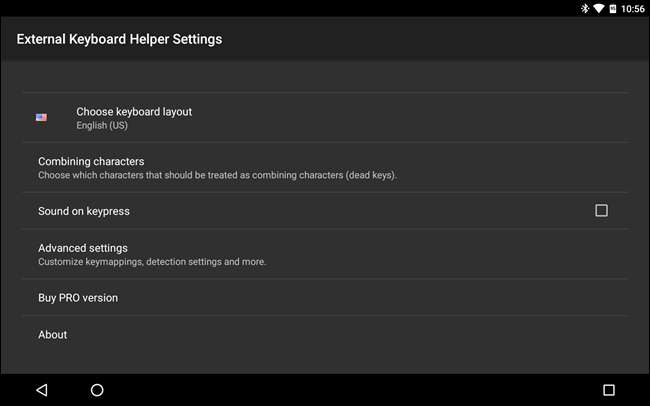
A partir daí, selecione “Mapeamento de teclado” e “Atalhos de aplicativos”.
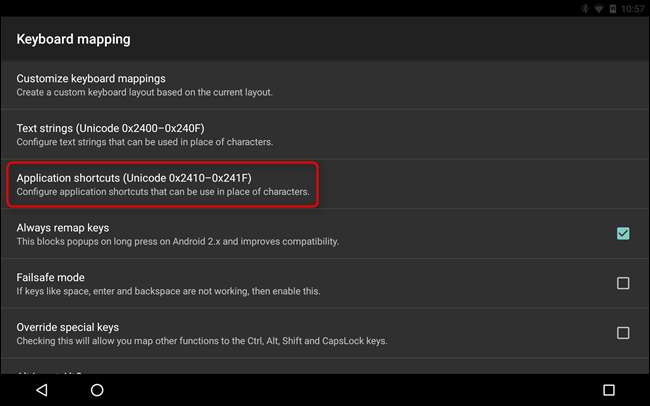
Você pode ter até 16 atalhos de aplicativos personalizados. Para este exemplo, vamos criar um atalho personalizado para o aplicativo do Facebook. Primeiro, escolha “A0” e, na lista resultante, Facebook. Você pode fazer isso para qualquer número de aplicativos, serviços e configurações. Como você pode ver agora, o aplicativo do Facebook agora foi vinculado ao aplicativo zero (A0):
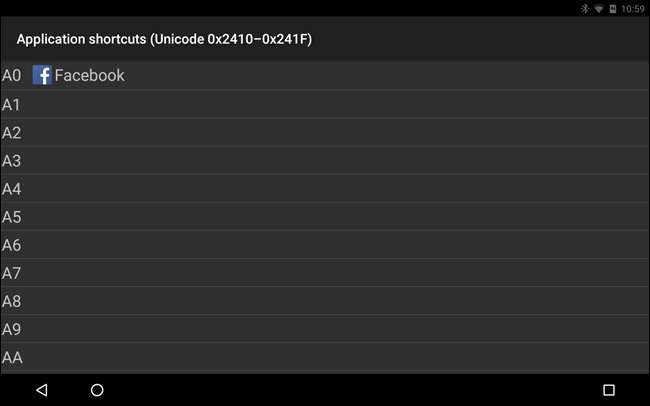
Agora, volte para a página Configurações avançadas e escolha “Personalizar mapeamentos de teclado”. Você será solicitado a criar um layout de teclado personalizado - selecione “Custom 1 ″.
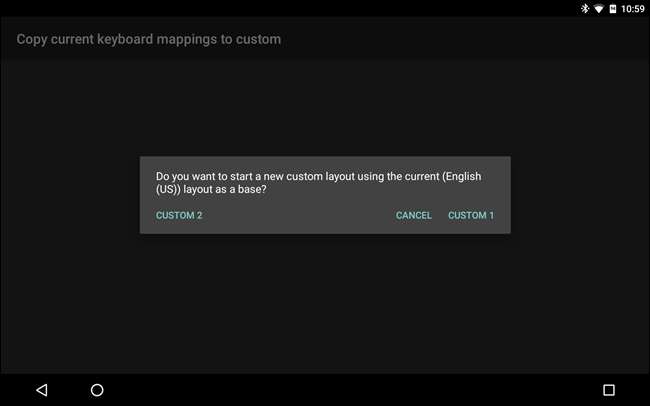
Quando você opta por criar um layout personalizado, pode fazer muito mais coisas com o teclado. Por exemplo, muitos teclados têm teclas de função predefinidas (Fn), que você pode mapear para os controles de brilho do tablet, alternar Wi-Fi e muito mais.
Um conselho: o aplicativo remapeia automaticamente certas teclas quando você cria um layout personalizado. Isso pode bagunçar alguns combos de teclado existentes. Se você simplesmente deseja adicionar alguma funcionalidade ao seu teclado, você pode ir em frente e excluir as alterações padrão do EKH e iniciar seu layout personalizado do zero.
Para criar uma nova combinação, selecione “Adicionar novo mapeamento de teclas”.
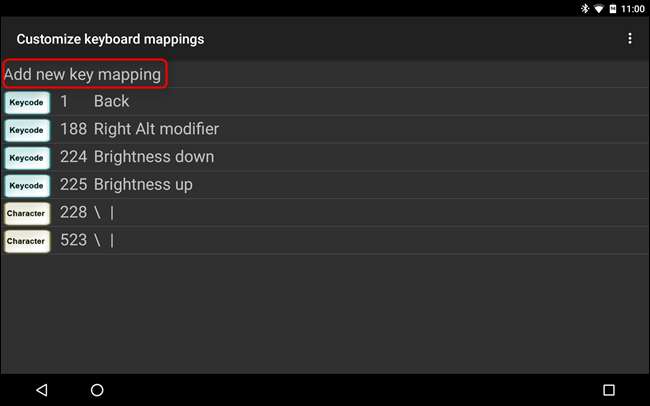
Para o novo atalho, vamos atribuir o aplicativo do Facebook para abrir quando Alt + F for pressionado. Para fazer isso, toque no campo "Scancode" e insira a tecla "F" em seu teclado - ela aparecerá como "33", pois este é o código da letra F. Você também pode alterar isso mais tarde, usando o botão “Alterar”.
Agora, vamos atribuir a tecla Alt ao aplicativo “A0”, anteriormente designado como aplicativo do Facebook. No campo “AltGr”, digite “A0” e salve o combo personalizado.
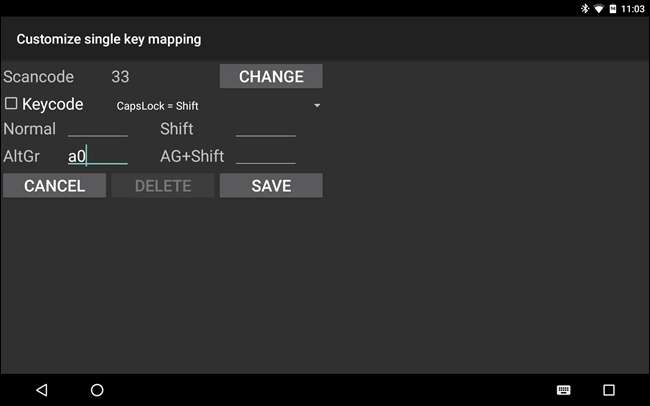
De agora em diante, contanto que você esteja usando o layout personalizado que acabou de criar, o aplicativo do Facebook deve ser iniciado sempre que você pressionar Alt + F no teclado. Mole-mole.
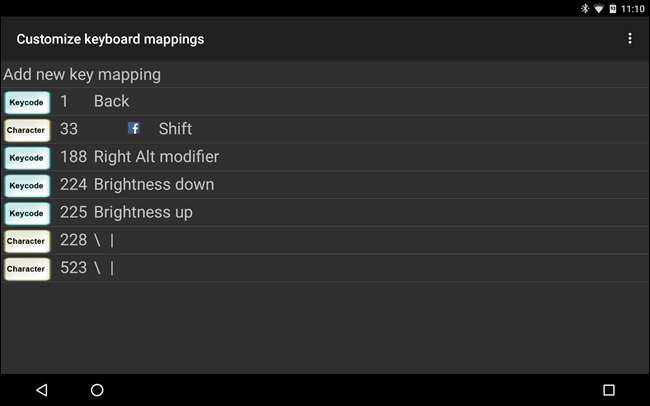
O External Keyboard Helper vai muito além de simples atalhos de aplicativos, e se você estiver procurando por opções de personalização de teclado mais profundas, definitivamente deve dar uma olhada. Entre outras coisas, o EKH também oferece suporte a dezenas de idiomas e permite que você alterne rapidamente entre layouts usando uma tecla ou combo, adicione até 16 atalhos de texto personalizados e muito mais.
Você pode comprar a versão completa por US $ 1,99 na Play Store, mas pode experimentar o versão demo de graça. Documentação mais extensa sobre como usar o aplicativo também está disponível.
Ao contrário dos sistemas operacionais de desktop tradicionais, você não precisa de um teclado físico e mouse para usar um sistema operacional móvel. Você pode comprar um iPad, Pixel C ou qualquer outro tablet Android e nunca precisar de outro acessório ou periférico - eles funcionam como planejado logo que saem da caixa. Em teoria, você poderia escrever um ensaio, livro ou qualquer outra coisa usando apenas o teclado de toque em um tablet - mas isso seria tedioso e absurdamente demorado. Não recomendado.
Usar um teclado com Android faz mais sentido nessa situação. Você nem mesmo precisa adicionar personalizações (embora sejam legais), porque existem atalhos de teclado suficientes no Android para torná-lo utilizável. Além disso, quando se trata de inserir texto, como em um editor ou aplicativo de terminal, defendemos totalmente teclados físicos grandes. Conclusão: se você está procurando uma maneira de aprimorar seu tablet Android, dê uma chance a um teclado.







